Découvrez les commandes pour installer et configurer daloRADIUS une interface Web graphique pour FreeRADIUS sur le serveur Ubuntu 20.04 ou 18.04 LTS.
Le serveur FreeRADIUS est un produit open-source et un serveur RADIUS largement utilisé dans le monde et, en plus d'EAP, prend également en charge le protocole RADIUS signifie "Remote Authentication DIAL In User Service". La mise en œuvre de FreeRADIUS fournit aux utilisateurs un système d'authentification central pour les serveurs et les postes de travail.
Les clients qui souhaitent accéder à un réseau doivent d'abord se connecter au serveur RADIUS avant qu'une connexion au réseau souhaité ne soit établie. Cela augmente la sécurité et facilite la gestion des réseaux.
Le client utilise le protocole IEEE 802.1X pour l'authentification, c'est pourquoi ce terme est souvent utilisé comme synonyme de ce type de connexion réseau.
FreeRADIUS s'est développé rapidement à partir de méthodes d'authentification simples dans lesquelles le nom d'utilisateur et le mot de passe étaient transmis en clair au protocole EAP (Extensible Authentication Protocol), qui prend en charge diverses méthodes cryptographiquement sécurisées (EAP-TLS / -TTLS, PEAP, LEAP), les mots de passe à usage unique , et cartes SIM. Des combinaisons nom d'utilisateur/mot de passe ou des certificats sont utilisés pour l'authentification.
Eh bien, la gestion de FreeRADIUS à l'aide d'une interface de ligne de commande peut être difficile, en particulier pour les administrateurs système novices. Par conséquent, pour atténuer leur problème dans une certaine mesure, nous pouvons utiliser daloRADIUS, une interface graphique Web pour FreeRADIUS.
Configuration requise pour FreeRADIUS :
- Un serveur Ubuntu 20.04 avec des droits sudo.
- CPU 1,4 GHz 64 bits minimum
- Au moins 512 Mo de RAM
- Espace disque minimum de 300 Mo
Installation de FreeRadius et de l'interface graphique Web daloRADIUS sur le serveur Ubuntu 20.04
1. Exécutez la mise à jour du système Ubuntu 20.04
Sur votre terminal de commande, exécutez d'abord la commande de mise à jour du système pour télécharger et installer les derniers packages et mises à jour de sécurité.
sudo apt update
2. Installer Apache et PHP
Le daloRADIUS est basé sur PHP et a besoin d'un serveur Web Apache sur Ubuntu 20.04 pour fonctionner, nous devons donc installer ces exigences sur notre Ubuntu 20.04 LTS.
sudo apt-get install apache2 php libapache2-mod-php php-mail php-mail-mime \ php-mysql php-gd php-common php-pear php-db php-mbstring \ php-xml php-curl unzip wget -y
Collez le bloc entier de la commande donné ci-dessus dans votre terminal et appuyez sur Entrée clé.
Activer et démarrer Apache :
sudo systemctl enable --now apache2
3. Configurer le serveur MySQL/MariaDB
FreeRADIUS a besoin d'un serveur de base de données pour sauvegarder ses données, et ici, pour cela, nous allons installer le serveur de base de données MariaDB.
sudo apt install mariadb-server
Activer et démarrer le serveur MariaDB :
sudo systemctl enable mysql sudo systemctl start mysql
Sécurisez votre installation MariaDB :
sudo mysql_secure_installation
Lorsque vous exécutez la commande ci-dessus pour sécuriser l'installation de la base de données, l'instance vous posera plusieurs questions. Pour la plupart d'entre eux, vous devez taper Y et appuyez sur Entrée clé. Lorsqu'il vous demande de configurer un mot de passe root pour la base de données, faites-le.
4. Créer une base de données pour FreeRADIUS
Connectez-vous en tant que root. Lorsqu'un mot de passe vous est demandé, entrez celui que vous avez défini dans la commande ci-dessus.
sudo mysql -u root -p
Créer une base de données pour FreeRADIUS :
CREATE DATABASE demodb;
Accorder toutes les autorisations de la base de données créée à un utilisateur créé à l'aide de la commande ci-dessous :
GRANT ALL ON demodb.* TO demouser@localhost IDENTIFIED BY "PASSWORD";
Remarque :Modifier demodb , demouser , et PASSWORD dans la commande ci-dessus selon votre choix.
5. Commande pour installer FreeRADIUS sur Ubuntu 20.04
Maintenant, exécutons la commande qui installera FreeRADIUS sur notre Ubuntu 20.04, les packages sont disponibles dans le référentiel officiel du système d'exploitation. Ainsi, nous n'avons pas besoin d'ajouter de dépôt ou de PPA.
sudo apt-get install freeradius freeradius-mysql freeradius-utils -y
Remarque :Remplacer demodb dans toutes les commandes avec votre base de données créée pour FreeRADIUS.
6.Importer le schéma de base de données FreeRADIUS
Maintenant, exécutez la commande ci-dessous pour importer le schéma de base de données pré-construit disponible dans le répertoire FreeRADIUS.
sudo -i mysql -u root -p demodb < /etc/freeradius/3.0/mods-config/sql/main/mysql/schema.sql exit cd
7. Créer un lien symbolique pour le module SQL
sudo ln -s /etc/freeradius/3.0/mods-available/sql /etc/freeradius/3.0/mods-enabled/
Changer le propriétaire de Fichiers SQL
sudo chgrp -h freerad /etc/freeradius/3.0/mods-available/sql
sudo chown -R freerad:freerad /etc/freeradius/3.0/mods-enabled/sql
8. Téléchargez daloRADIUS sur Ubuntu 20.04 LTS
Obtenez la dernière copie de daloRADIUS en utilisant wget commande de Github :
wget https://github.com/lirantal/daloradius/archive/master.zip
9. Décompressez et déplacez-le dans le répertoire "www"
Extraire le fichier :
unzip master.zip
Maintenant, déplacez le même :
sudo mv daloradius-master /var/www/html/daloradius
10. Importez les tables MySQL daloRAIUS dans la base de données FreeRADIUS
Le répertoire daloRadius contient déjà des tables ou un fichier SQL que nous importons dans notre base de données FreeeRADIUS à l'aide des commandes ci-dessous :
cd /var/www/html/daloradius sudo mysql -u root -p demodb< contrib/db/fr2-mysql-daloradius-and-freeradius.sql sudo mysql -u root -p demodb< contrib/db/mysql-daloradius.sql
11. Modifier l'autorisation du répertoire daloRADIUS
Renommer le fichier d'exemple :
cd /var/www/html/daloradius/library/ sudo mv daloradius.conf.php.sample daloradius.conf.php
Accorder l'autorisation d'utilisateur Apache
sudo chown -R www-data:www-data /var/www/html/daloradius/
Modifier l'autorisation du fichier de configuration
sudo chmod 664 /var/www/html/daloradius/library/daloradius.conf.php
12. Ajouter les détails de la base de données dans le fichier de configuration daloRADIUS
Pour permettre à l'interface Web de daloRADIUS d'accéder à FreeRADIUS, nous devons ajouter les détails de sa base de données dans le fichier de configuration de daloRADIUS.
sudo nano /var/www/html/daloradius/library/daloradius.conf.php
Modifiez les valeurs suivantes selon votre configuration de la base de données FreeRADIUS :
$configValues['CONFIG_DB_USER'] = 'demouser'; $configValues['CONFIG_DB_PASS'] = 'PASSWORD'; $configValues['CONFIG_DB_NAME'] = 'demodb';
Pour enregistrer le fichier, appuyez sur Ctrl+X , tapez O , puis appuyez sur ENTER clé.
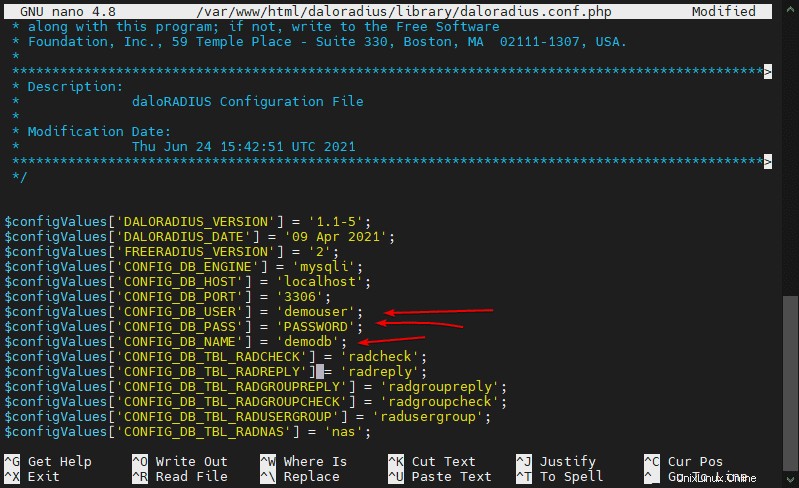
13. Redémarrez les services FreeRADIUS et Apaches
Pour vous assurer que toutes les modifications ont été appliquées avec succès à notre serveur Web et à notre instance FreeRADIUS, redémarrons leurs services :
sudo systemctl restart freeradius sudo systemctl restart apache2
14. Accéder à l'interface Web de l'interface graphique
Maintenant, ouvrez votre navigateur sur votre système et pointez-le vers l'adresse IP du serveur sur lequel vous avez installé daloRADIUS. Exemple de format – http://server-ip-address/daloradius
Connexion . Le nom d'utilisateur par défaut – administrateur et mot de passe est - rayon , respectivement.
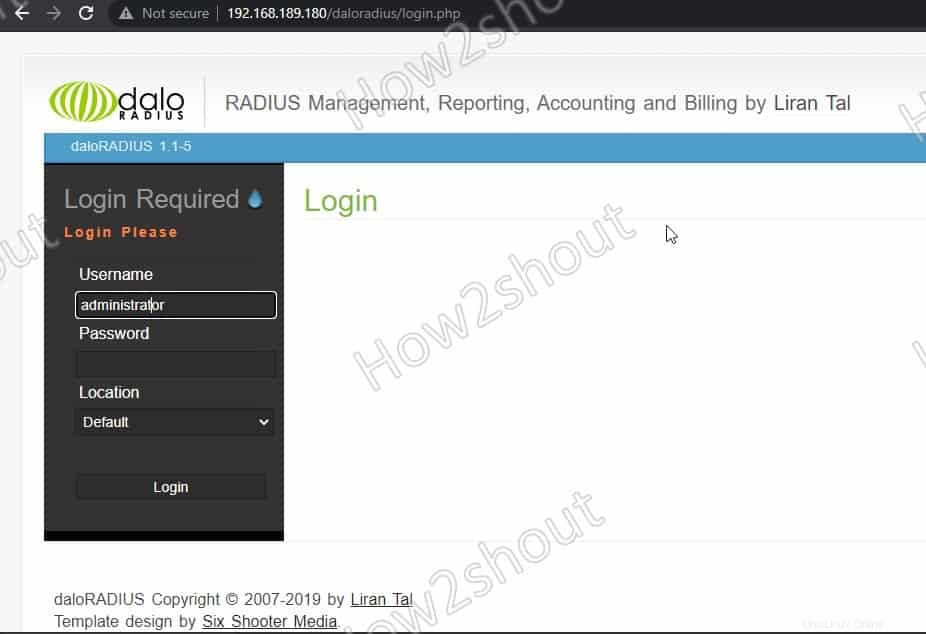
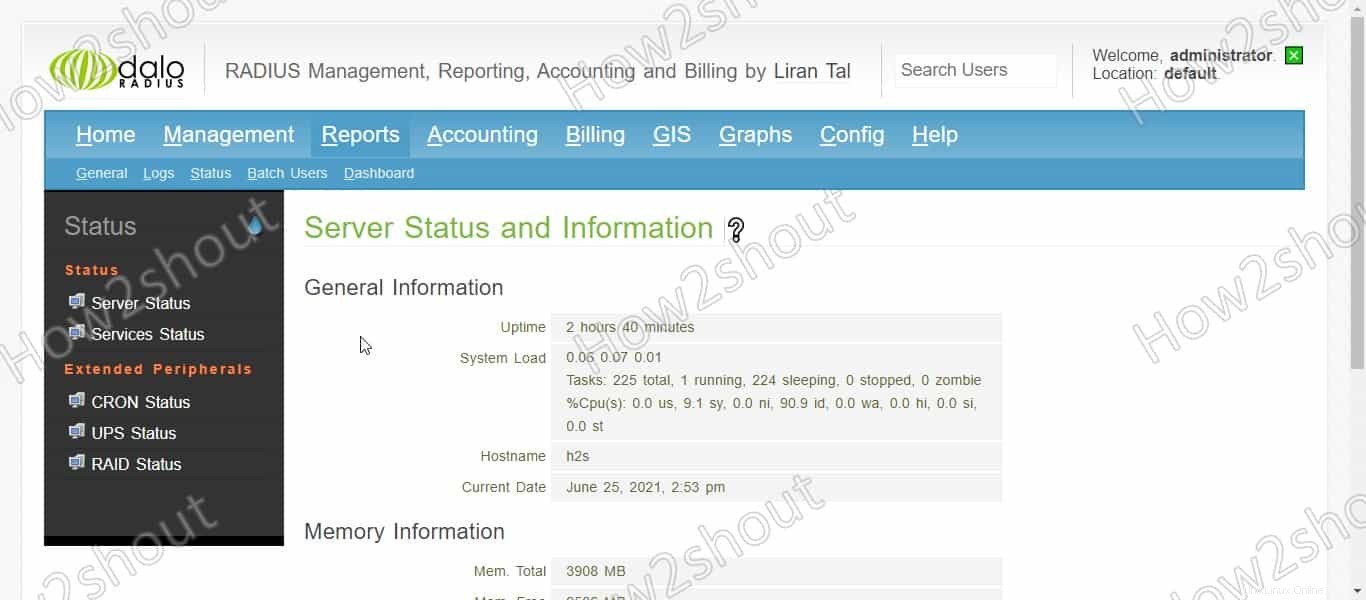
Liens importants : Documentation FreeRadius et informations daloRADISU.